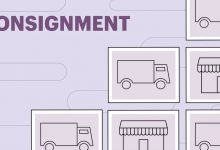![]()
您已经建立并运行了电子商务业务的网站,但您没有收到太多流量或实现了很多销售额。当思考其中的原因时,您会意识到您不知道您的营销活动(包括 Facebook 广告)在吸引潜在客户访问您的网站和业务方面有多有效。您需要一个工具来跟踪谁正在访问和使用您的网上商店。
输入 Meta Pixel(以前称为 Facebook Pixel),这是一个专门用于此目的的工具,以及 Meta Pixel Helper(以前称为 Facebook Pixel Helper 扩展)。这些工具可以帮助您了解如何充分利用潜在客户 – 以下是有关这些工具以及如何利用 Meta Pixel Helper 的更多信息。
目录
- 什么是元像素助手?
- Meta Pixel Helper 的主要功能
- 如何安装和使用 Meta Pixel Helper
- 使用 Meta Pixel Helper 可检测到的常见错误
- 元像素助手常见问题解答
什么是元像素助手?
Meta Pixel Helper 是一个网络浏览器扩展,可扫描网站中的 Meta 像素代码,以便您可以查看像素是否正常运行。
元像素是一小段计算机编程代码,如果嵌入到您的网站中,您可以跟踪用户活动。它可以向您显示客户参与度、产品视图、添加到购物车事件和购买等指标。 Meta Pixel 还可以跟踪您网站上的客户执行操作(例如单击按钮或观看视频)的时间。这也适用于Facebook 广告,因此您可以跟踪您网站的访问者在查看或点击广告后是否购买产品,这可以帮助您衡量营销的有效性。
Meta Pixel Helper 是专门针对Meta Pixel的故障排除插件,因此您必须将 Pixel 嵌入到您的网站中才能使用 Pixel Helper。
Meta Pixel Helper 的主要功能
Meta Pixel Helper 的主要用途之一是检查网站上是否安装并激活了 Meta Pixel 代码,以便您正确跟踪客户行为。当像素代码存在时,像素助手图标将变成蓝色,并且会出现一个小徽章,指示像素处于活动状态并正在跟踪。
Meta Pixel Helper 的另一个主要功能是它可以识别您是否错误安装了像素代码。当像素加载并正常运行时,Meta Pixel Helper 将不显示任何消息。但是,如果您收到消息“像素未加载”,这通常意味着您的网站上存在像素代码,但其中包含错误。错误可能是任何事情,从代码本身的拼写错误到计算重复站点访问者的工具。通过单击“像素未加载”消息,您可以获得有关错误的更多信息,以帮助您解决问题并确保像素正常工作和跟踪。
错误“像素激活多次”表示您在单个网页上有多行像素代码(这可能会扭曲数据收集结果)。 “产品目录未配对”错误表明像素未正确连接到您网站上的产品,因此无法跟踪购买和转化。
如何安装和使用 Meta Pixel Helper
如果您曾经在网络浏览器中下载过广告拦截器或电子邮件扩展程序,您就会熟悉 Meta Pixel Helper 的设置过程。否则,这里是在您的计算机上安装 Meta Pixel Helper 的快速简便的步骤。
![]()
1.下载谷歌浏览器
Meta Pixel Helper 扩展目前仅在 Google 的网络浏览器 Chrome 上可用。要安装 Chrome,请首先从 Google 的Chrome 网站下载。确保为您的系统(Mac 或 PC)选择正确的版本,并按照其余提示启动并运行 Chrome。
2.找到并下载Meta Pixel Helper
您需要下载 Meta Pixel Helper 作为 Chrome 网络浏览器的扩展程序。为此,请导航至Chrome 的应用商店并搜索 Meta Pixel Helper。单击“安装”按钮,将其免费直接导入到您的 Chrome 应用程序中。或者,您也可以在 Chrome 中搜索“Meta Pixel Helper”,这会将您带到扩展程序的页面,您可以在其中下载该工具。
3. 开始使用 Meta Pixel Helper
下载后,Meta Pixel Helper 将自动在搜索栏右侧显示为“”图标。单击该图标将弹出一个下拉菜单,其中包含有关元像素的信息,例如它是否在您当前访问的网站上运行,以及是否存在任何错误。
使用 Meta Pixel Helper 可检测到的常见错误
Meta Pixel Helper 可以充当故障排除工具,在某些事件未正确跟踪时(例如 Meta Pixel 对客户操作进行两次计数),通过图标向您发出警报。单击浏览器中的 Meta Pixel Helper 插件按钮时可能出现的一些错误包括:
- “不是标准事件”错误。如果出现此错误,您应该检查元像素代码中的事件触发器(自动触发器,用于测量客户何时执行将商品添加到购物车等操作),以确保它们的拼写正确。
- 多次激活像素和发现重复像素错误。如果您收到这些错误,则意味着您已在网站的单个页面上多次嵌入 Meta Pixel。安装代码和构建站点时可能会发生这种情况。确保仅嵌入一次,以便为广告活动和客户跟踪获得最准确的数据。
- 像素加载时间太长错误。这会让您知道您的 Pixel 代码是否安装不正确,例如嵌入网页太远。如果您收到此错误,请将代码在您的网站上上移,以便 Pixel 代码加载得更快,并且不会丢失跟踪和转化数据。
元像素助手常见问题解答
Meta Pixel Helper 可以检测并修复跟踪错误吗?
是的,Meta Pixel Helper(以前称为 Facebook Pixel Helper)的主要功能是监控由 Meta Pixel 代码引起的跟踪错误。这些错误包括您网站上元像素的重复实例、无效的像素 ID 以及元像素无法正确加载。
使用时是否存在任何隐私问题或合规性考虑
元像素助手?
与任何用户数据收集工具一样,重要的是要告知您网站的访问者正在收集哪些信息,并允许他们在必要时通过弹出表单选择退出。您需要遵守数据隐私法,保护消费者免受公司出售其数据的侵害,例如欧盟的《通用数据保护条例》(GDPR) 或加利福尼亚州的《加州消费者隐私法》(CCPA)。 Meta Pixel Helper 本身不会收集任何用户数据。
Meta Pixel Helper 是否与其他分析平台集成?
不,Meta Pixel Helper 不与其他分析平台集成。
是否可以使用 Meta Pixel Helper 自定义像素事件?
不,无法使用 Meta Pixel Helper 自定义单个像素事件。为此,您必须修改像素编码本身。
如何卸载 Meta Pixel Helper?
如果您的元像素跟踪工作正常且无需对系统进行故障排除,您可能需要卸载元像素助手。如果您想卸载 Meta Pixel Helper,请在搜索栏中输入“chrome://extensions”。然后,在“元像素助手”下,单击“删除”按钮。再次单击删除进行确认。或者,单击 Chrome 浏览器右上角的三个点按钮,然后单击“更多工具”,然后单击“扩展”。进入扩展程序页面后,单击 Meta Pixel Helper 下的删除。
Meta Pixel Helper:主要功能以及如何安装
 深圳市元小科技有很公司|一起出海
深圳市元小科技有很公司|一起出海